3D模型
- 3D模型
- SU模型
- 材质
- 贴图
- CAD图纸
- 灵感图
- 全球案例
- 效果图
- 方案文本
- PS免抠
3D模型
SU模型
材质
贴图
CAD图纸
灵感图
全球案例
效果图
方案文本
PS免抠
猜你想搜
最近搜索
热门搜索
分类:CAD图纸作者:小溜时间:2024-02-22 15:01:08
在CAD的日常使用中,可能会遇到CAD标注文字过小的问题,如果遇到标注文字过小的情况属于文字比例问题,要适当修改文字比例,这样会给我们带来诸多不便,怎么解决这个繁琐的问题呢?下面教大家一种方法。
步骤一:首先在菜单栏找“格式”。
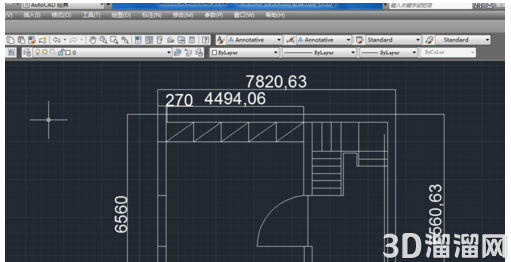
步骤二:“格式”的下拉菜单有“标注样式”的选项,选择“标注样式”进入标注样式设置界面。
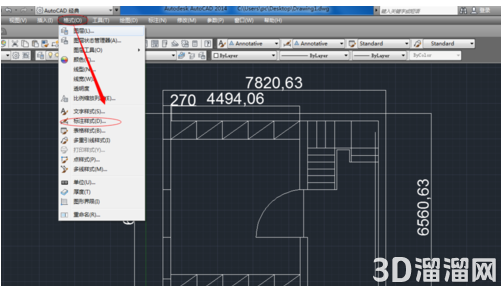
步骤三:在“标注样式”设置界面的左侧有“修改选项”,点击修改,进入修改界面。
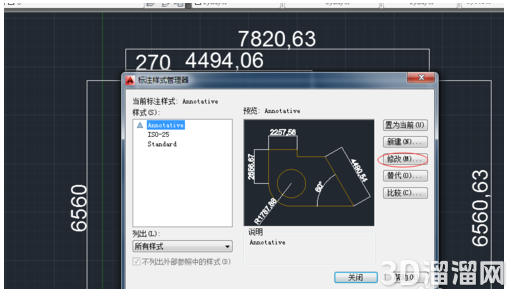
步骤四:进入修改界面后首先进入“文字”修改界面,“文字高度”输入400一般就可以了。然后再点击“文字样式”后面的“...”,进入更多修改选项。
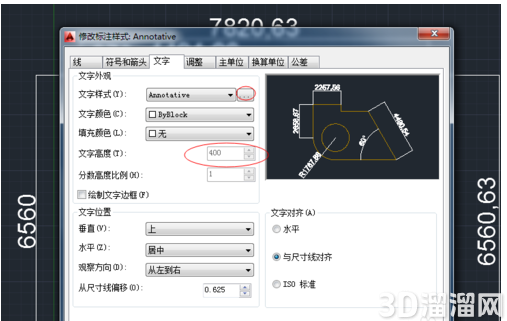
步骤五:进入这个界面后勾选“使文字方向与布释匹配”,然后修改“文字高度”和“宽度因子”,“宽度因子”用1就可以。
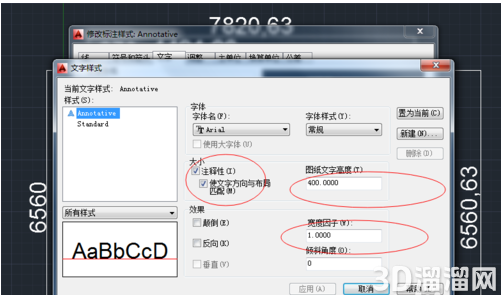
步骤六:最后进行“标注”,可以选择“对齐标注”。
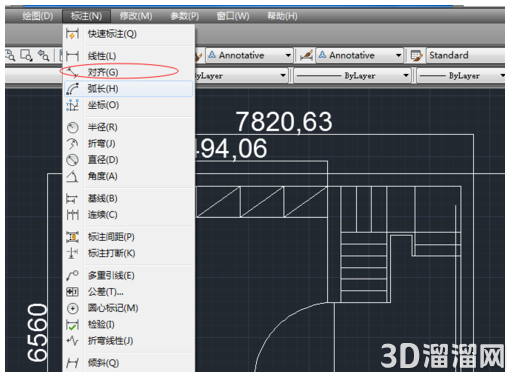
此时就可以看到线段距离就可以显示出来了。
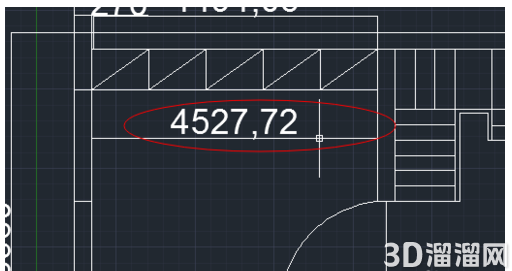
好啦,以上就是小溜为大家分享的关于“CAD怎么解决标注文字过小问题?”的全部内容了,希望本文能帮助大家更好的掌握CAD的使用。如果您还想要了解更多cad技巧知识,那么请持续关注3D66文章资讯哦,我们将持续为大家更新!
特别声明:以上文章内容来源于互联网收集整理,不得将文章内容用于商业用途,如有关于作品内容、版权或其它问题请与溜溜客服联系。
3位用户参与回答
3位用户参与回答
1位用户参与回答
1位用户参与回答
1位用户参与回答